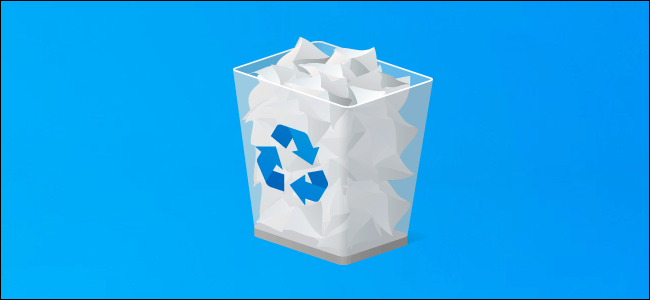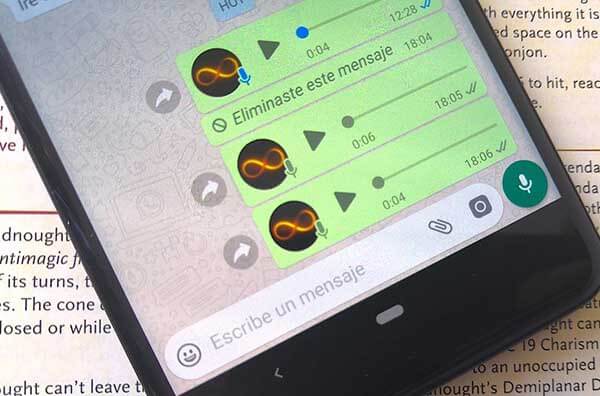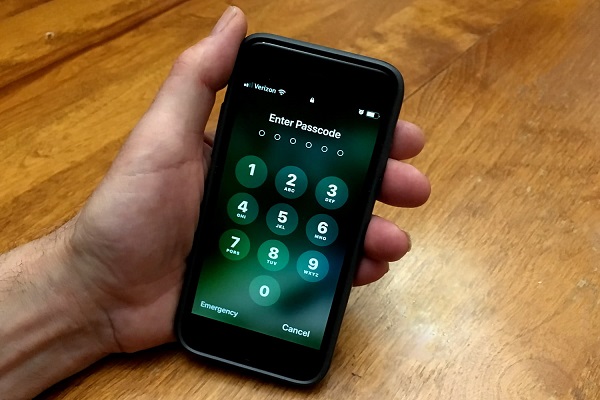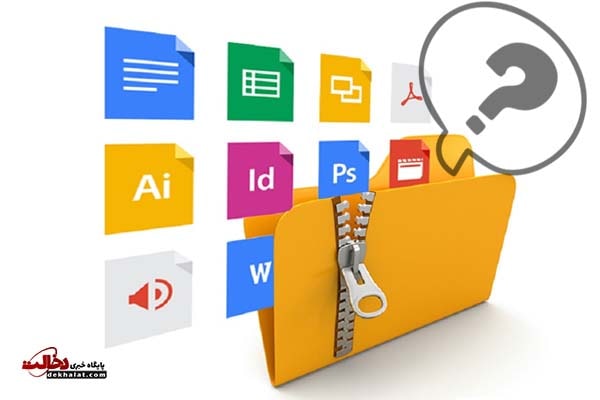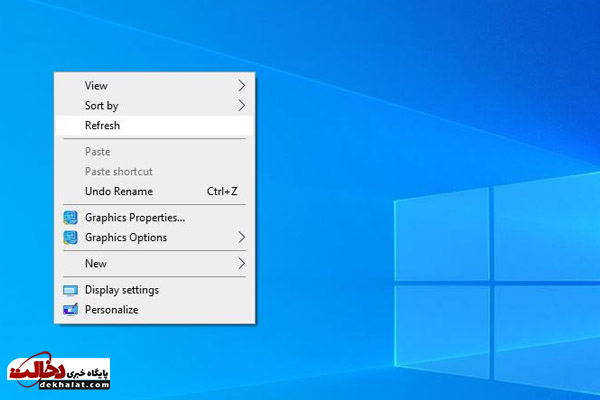Advanced Disk Recovery نرم افزاری است که برای بازیابی فایل های حذف شده به شما کمک میکند . می توانید فایل های حذف شده دائمی را در ویندوز خود بازیابی کنید ، حتی اگر آنها را تغییر داده اید.
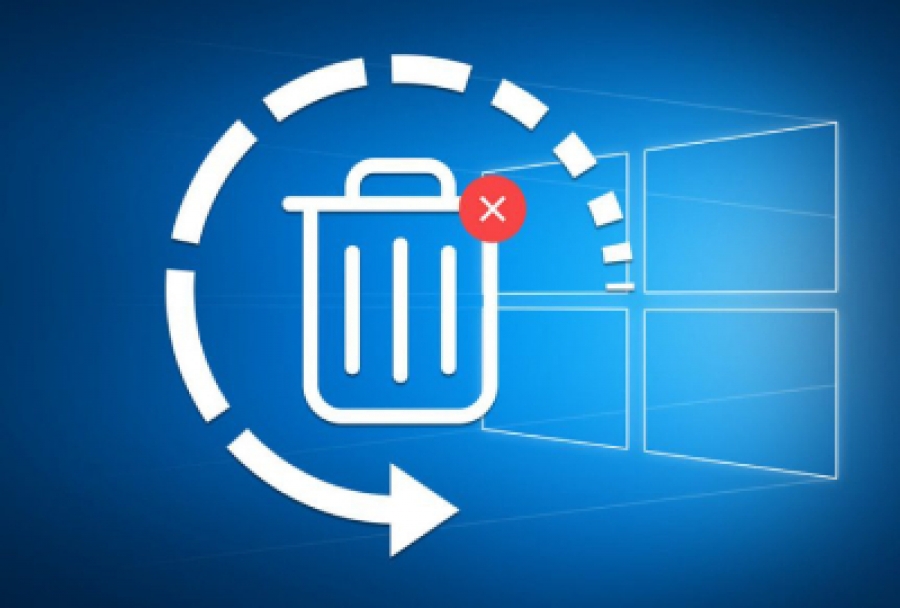
برای بازیابی فایل های حذف شده دائمی مراحل زیر را دنبال کنید:
ابزار Advanced Disk Recovery را در Windows خود نصب و راه اندازی کنید.
مکانی را که می خواهید فایل یا پوشه حذف شده را بازیابی کنید ، انتخاب کنید.
اکنون Drive را انتخاب کرده و روی “Start Scan Now” کلیک کنید.
دو گزینه اسکن سریع و اسکن عمیق در اختیار شما قرار می گیرد.
اسکن سریع جدولهای اصلی فایل را به سرعت اسکن می کند در حالی که اسکن عمیق اسکن عمقی را انجام می دهد.
پس از اتمام اسکن ، لیست پرونده های حذف شده با فونت قرمز را مشاهده خواهید کرد. روی هر فایل حذف شده و سپس روی دکمه “بازیابی” کلیک کنید.
مکانی را انتخاب کنید که می خواهید فایل یا پوشه را پس از بازیابی ذخیره کنید و روی دکمه “OK” کلیک کنید.
بازیابی فایل های حذف شده در ویندوز ۱۰ (بدون نرم افزار)
سه راه برای بازیابی فایل های حذف شده وجود دارد. که بدون نصب نرم افزار میتوانید برای بازیابی فایلها استفاده کنید.
نحوه حذف حذف فایل ها با استفاده از بازیابی نسخه های قبلی
به پوشه یا مکانی که قبلاً فایل را در آن ذخیره کرده اید بروید. (قبل از حذف شدن)
روی پوشه مورد نظر راست کلیک کرده و گزینه “بازیابی نسخه های قبلی” را انتخاب کنید.
گزینه ای برای بازگرداندن پوشه دریافت خواهید کرد.
با این کار نسخه قبلی فایل بازیابی می شود ، بنابراین فایل های از دست رفته را در اختیار شما قرار می دهد.
اگر گزینه “بازگرداندن نسخه های قبلی” را نمی بینید ، نگران نباشید و برای بازیابی فایل های حذف شده ، و این دستورالعمل را انجام دهید:
به Control Panel بروید یا Control Panel را در Run Window (کلید Windows و R با هم) تایپ کنید.
مکان یابی System> System Protection (در سمت چپ پنل را پیدا کنید)
در پنجره System Protection ، روی دکمه Radio در کنار Turn on System Protection کلیک کنید.
اکنون ، “بازیابی نسخه های قبلی” را در یک پوشه خاص مشاهده خواهید کرد.
بنابراین ، مراحل بالا را برای بازیابی نسخه های قبلی تکرار کنید.
نویسنده : معصومه لطفی
پایگاه خبری دخالت